如何设置本地文件自动备份到服务器?
来源:网络收集 点击: 时间:2024-07-30打开控制面板,在右上角查看方式中选中大图标,然后在下方找到并点击备份和还原。
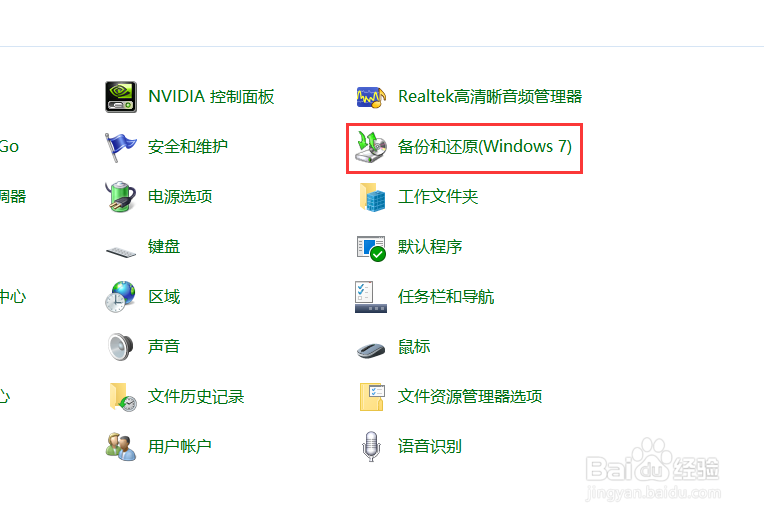 2/13
2/13在备份和还原(Windows 7)下方找到并点击设置备份。
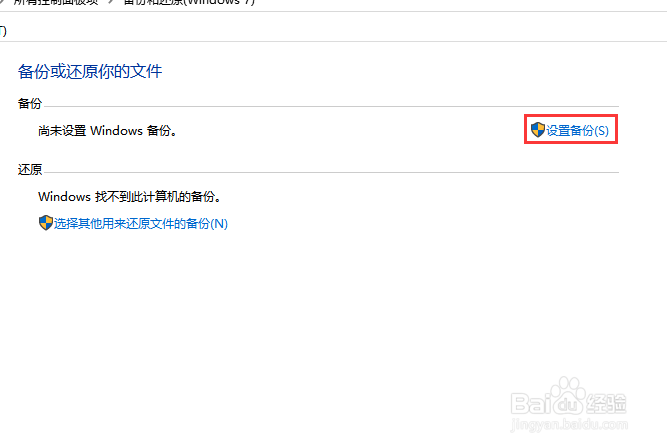 3/13
3/13在设置备份窗口中点击保存在网络上,在弹出的窗口中找到网络位置,输入具体网络IP及文件夹,在下方输入帐号和密码,点击确定、下一步。
 4/13
4/13勾选让我选择,然后点击下一步。
 5/13
5/13勾选需要备份的本地文件或文件夹,点击下一步。
 6/13
6/13点击更改计划,在这里设置具体备份的时间以及频率,设置完成后一次点击确定、保存设置并运行备份即可。
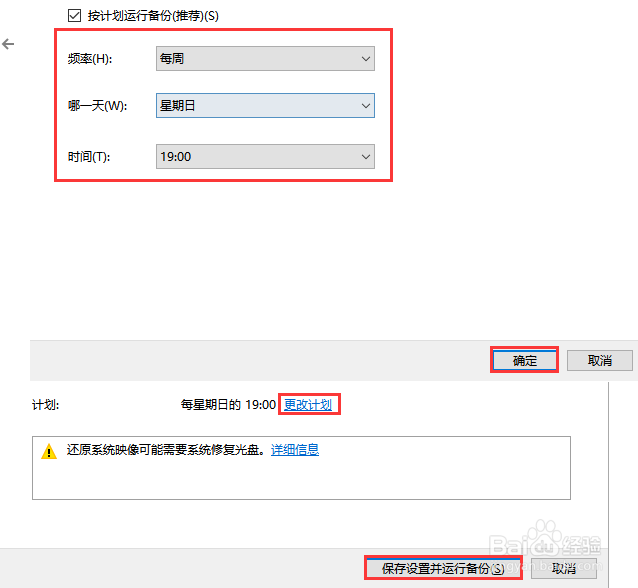 7/13
7/13另外我们还可以通过专业的备份系统来进行备份,由于这种类型的产品很多,小编以目前公司在用的大势至服务器文件备份系统为例进行介绍,看看这类备份系统是如何设置的。百度下载该系统,下载完成后双击解压安装,待安装完成后返回电脑桌面找到快捷方式,双击打开,根据提示输入初始帐号和密码,点击确定。
 8/13
8/13点击新增计划,在弹出的窗口中点击源备份路径后的按钮,在弹出的窗口中选中需要备份的源文件,点击确定。
 9/13
9/13在备份目标路径中输入远程服务器的共享文件地址,然后点击添加。
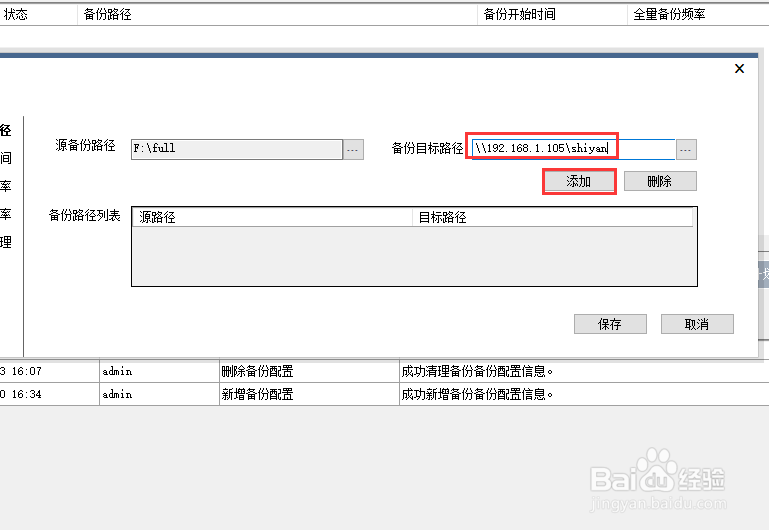 10/13
10/13在左侧点击备份开始时间,然后在右侧设置具体的时间,很简单,这里就不详细说明了。
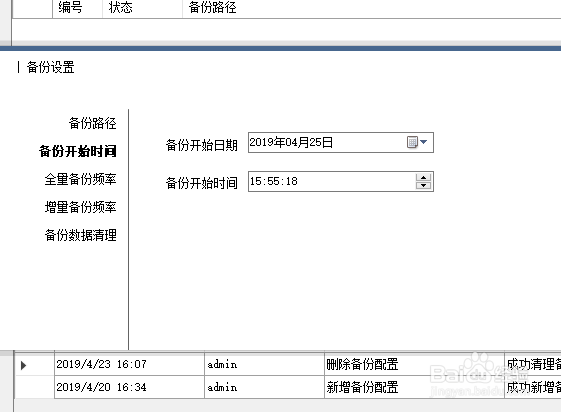 11/13
11/13在左侧点击全量备份频率,在右侧勾选全量备份,然后设置具体的频率,比如设置为一个月一次,那么就选中每月,在频率中也选中每月。
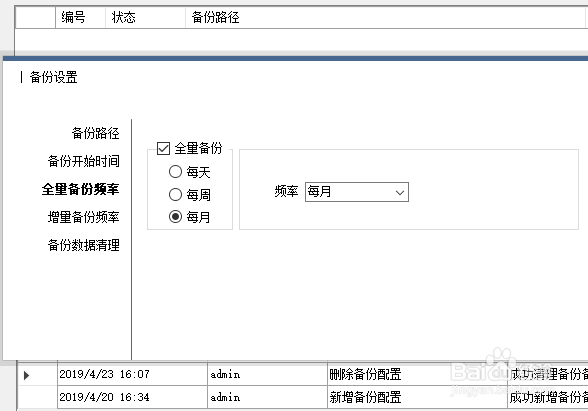 12/13
12/13在左侧点击增量备份频率,由于增量备份较全量备份更快也更省资源,因此这个可以设置稍微频率高一些,比如设置为3天一次,在右侧勾选增量备份,选中每月,频率中选中每三天。
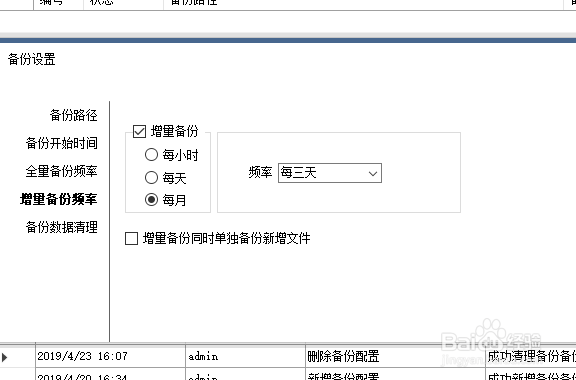 13/13
13/13在左侧点击备份数据清理,在右侧设置具体清理的时间,比如设置3个月清理一次,选中月,然后输入3,点击保存即可。

版权声明:
1、本文系转载,版权归原作者所有,旨在传递信息,不代表看本站的观点和立场。
2、本站仅提供信息发布平台,不承担相关法律责任。
3、若侵犯您的版权或隐私,请联系本站管理员删除。
4、文章链接:http://www.1haoku.cn/art_1033863.html
 订阅
订阅